Urychlete své aplikace pomocí Mobile DevOps
Využijte HockeyApp a přeneste do vývoje mobilních aplikací plný tok Mobile DevOps. Prostřednictvím tohoto rozšíření se aplikace HockeyApp integruje se službami Visual Studio Team Services nebo Team Foundation Server a zefektivňuje vývoj, správu, monitorování a doručování vašich mobilních aplikací.
- Distribuce – Nahrávejte své aplikace pro beta testování a bezproblémové aktualizace v aplikaci
- Zprávy o haváriích – Získávejte symbolické zprávy o haváriích při testování a v produkci
- Zpětná vazba – Umožněte svým uživatelům vytvořit s vámi dialog přímo z aplikace
- Uživatelské metriky – Zjistěte, jak uživatelé interagují s vaší aplikací, a plánujte své investice na základě skutečných dat
- Správa aplikací – Vytvářejte týmy pro správu přístupu, integrovat s Azure Active Directory a rychle zapojit svůj tým
Začínáme s aplikací HockeyApp
Nemáte účet HockeyApp? Začít je snadné. K nastavení účtu HockeyApp můžete použít svůj účet Microsoft, účet na sociální síti nebo jen e-mailovou adresu. Bezplatný tarif obsahuje dvě aplikace, jednoho vlastníka a žádná datová omezení. Pokud potřebujete více aplikací nebo vlastníků, můžete přejít na jeden z našich obchodních plánů a využít více aplikací a více vlastníků. Každá aplikace vám umožňuje zaměřit se na konkrétní platformu. V aplikaci HockeyApp můžete mít neomezený počet verzí každé aplikace bez datových omezení na pády, zpětnou vazbu nebo uživatelské metriky. Aplikace mohou vytvářet pouze vlastníci, ale jakmile je aplikace vytvořena, mohou vývojáři nebo váš proces kontinuální integrace / kontinuálního nasazení nahrávat nové verze aplikace, což vaší organizaci usnadňuje aktualizace. Začněte s aplikací HockeyApp.
Použití
Toto rozšíření instaluje následující komponenty:
- Koncový bod služby pro připojení k aplikaci HockeyApp
- Úloha sestavení pro nasazení aplikace do aplikace HockeyApp
- Vidget aplikace HockeyApp
Pro nasazení aplikace do aplikace HockeyApp musíte vytvořit koncový bod služby a poté použít úlohu sestavení pro nasazení aplikace.
Vytvoření koncového bodu služby HockeyApp:
- Na webové stránce HockeyApp přejděte do Nastavení účtu a vyberte možnost Tokeny API
- Zkopírujte údaje o svém přístupovém tokenu.
- Otevřete stránku Služby v ovládacím panelu služby Visual Studio Team Services.

- V seznamu Nový koncový bod služby vyberte HockeyApp.
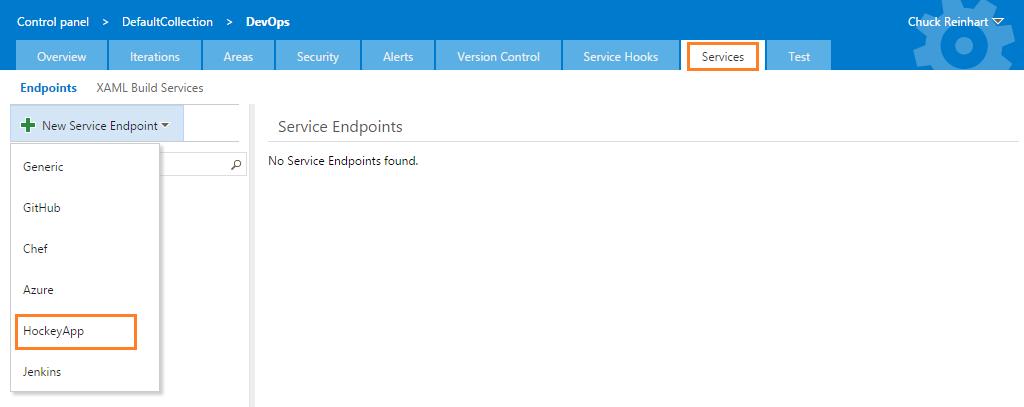
- Zadejte token a další podrobnosti pro vytvoření koncového bodu služby.
Otevřete aplikaci HockeyApp
- Otevřete definici sestavení a přidejte úlohu HockeyApp. Úlohu najdete v části Nasazení v dialogovém okně PŘIDAT ÚLOHY.
- Zadejte požadované hodnoty parametrů pro úlohu HockeyApp:
- Připojení HockeyApp:
- ID aplikace: Tento identifikátor je k dispozici na webovém portálu aplikace HockeyApp po vytvoření aplikace. Další podrobnosti o vytváření nové aplikace najdete zde.
- Binární cesta k souboru: Balíček aplikace, který má být nahrán. Pokud aplikaci vytváříte v předchozím kroku sestavení, ujistěte se, že zadáváte relativní cestu k balíčku aplikace; například $(Agent.ReleaseDirectory).
- Zadejte další volitelné parametry, které konkrétně požadujete:
- Cesta k souboru symbolů: Balíček symbolů, který má být nahrán. Pokud aplikaci sestavujete v předchozím kroku sestavení, zajistěte zadání relativní cesty k souboru dSYM pro aplikace iOS & Mac, k souboru mapping.txt nebo symbols.zip pro Android nebo ke složce se všemi soubory .pdb pro aplikaci UWP.
- Cesta k souboru nativní knihovny: Tento nepovinný parametr lze nastavit na soubor .zip se všemi nerozbalenými soubory .so v systému Android. Aplikace HockeyApp pak vypíše symboly z těchto souborů .so.
- Poznámky k vydání (soubor):
- Poznámky k vydání (Release Notes): Soubor s poznámkami k vydání aplikace:
- Publish?: Řetězec s poznámkami k vydání aplikace: Zda se má aplikace zpřístupnit. Lze nastavit pouze u Plného přístupu nebo Nahrát & Tokeny vydání:
- Nezaškrtnuto (výchozí nastavení) – Nepovolit uživatelům stahovat nebo instalovat tuto verzi
- Zaškrtnuto – K dispozici ke stažení nebo instalaci
- Povinné?:
- Notify Users? – Zda má být tato verze povinná: Zda má být testerům oznámena dostupnost. Lze nastavit pouze u tokenů Plný přístup nebo Nahrát & Vydání:
- Nezaškrtnuto (výchozí) – Neoznamovat testerům
- Zaškrtnuto – Oznámit všem testerům
- Strategie: Zda se má přidat jako nové sestavení nebo nahradit sestavení se stejným číslem sestavení. Výchozí nastavení je přidat jako nové sestavení, i když existuje stejné číslo sestavení.
- Zadejte všechna volitelná omezení stahování, která chcete na aplikaci HockeyApp aplikovat:
- Značka(y): Omezte stahování na seznam značek oddělených čárkou.
- Tým(y):
- Uživatel(é): Omezte stahování na čárkou oddělený seznam identifikátorů týmů; například teams=12,23,42, kde 12, 23 a 42 jsou definovány v databázi jako identifikátory vašich týmů.
- Uživatel(é): Omezte stahování na čárkou oddělený seznam identifikátorů týmů: Omezte stahování na seznam ID uživatelů oddělených čárkou; například users=1224,5678, kde 1224 a 5678 jsou definovány v databázi jako identifikátory vašich uživatelů.
Přidejte widget HockeyApp na ovládací panel
- Přejděte na ovládací panel týmu a kliknutím na zelené tlačítko s plusem vpravo dole otevřete katalog widgetů.
- Vyberte widget HockeyApp a klikněte na tlačítko přidat. Nekonfigurovaný widget se přidá na panel nástrojů.
- Kliknutím na widget jej nakonfigurujete.
- Zadejte požadované konfigurační hodnoty pro widget HockeyApp:
- Název:
- ID aplikace: Zvolte název widgetu: Tento identifikátor je k dispozici na webovém portálu aplikace HockeyApp po vytvoření aplikace. Další podrobnosti o vytváření nové aplikace najdete zde.
- Uložení konfigurace.
.